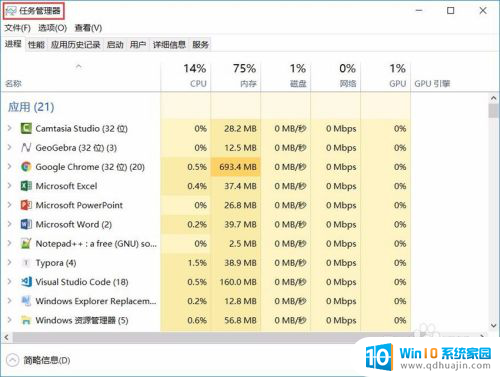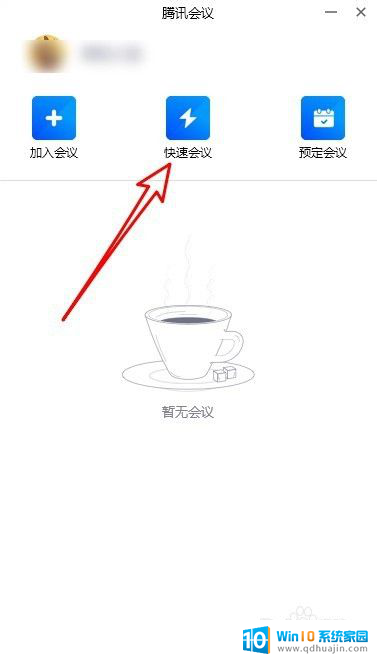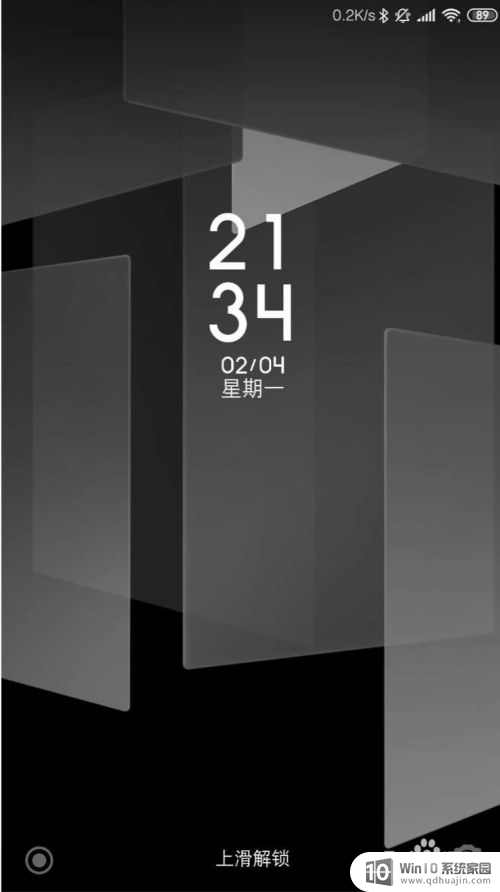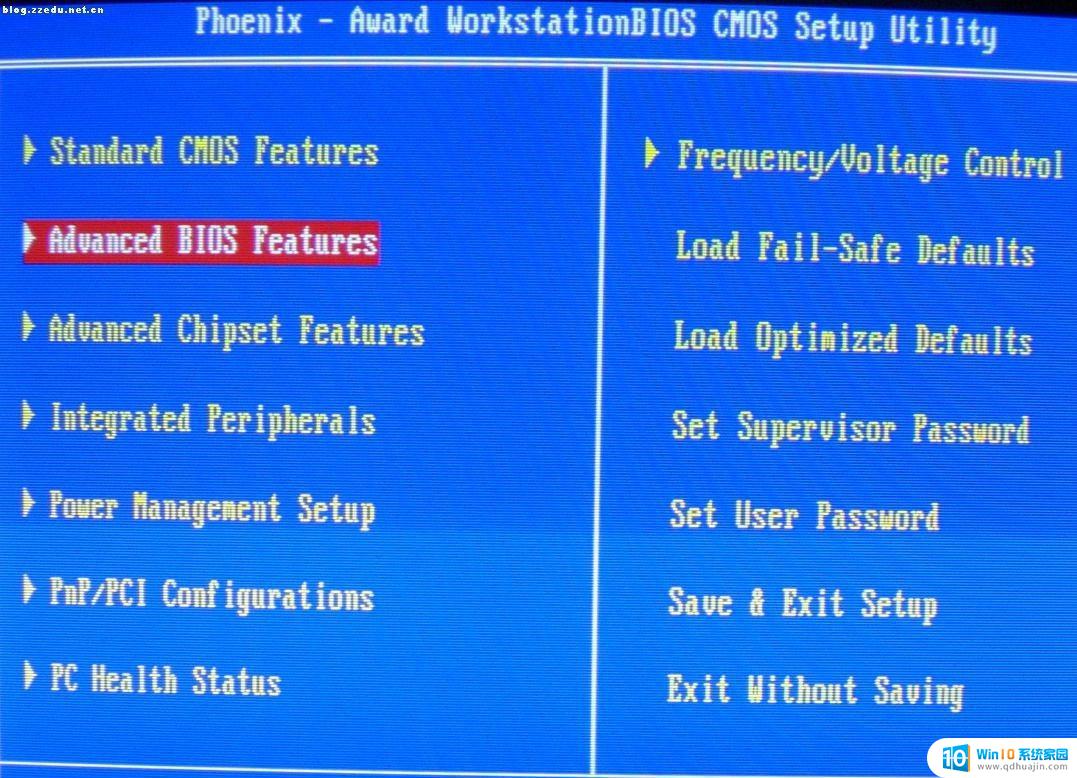手柄启用steam输入 如何在Steam上设置手柄进阶参数
手柄启用steam输入,在玩游戏时,手柄的使用已经成为了许多玩家的习惯。而Steam作为一款游戏平台,也提供了手柄支持。但是如果想要更好地使用手柄玩游戏,就需要设置手柄进阶参数。那么如何在Steam上设置手柄进阶参数呢?下面就让我们一起来探讨一下。
如何在Steam上设置手柄进阶参数
本文简单介绍一下,以xbox手柄为例
首先进入控制器设置界面
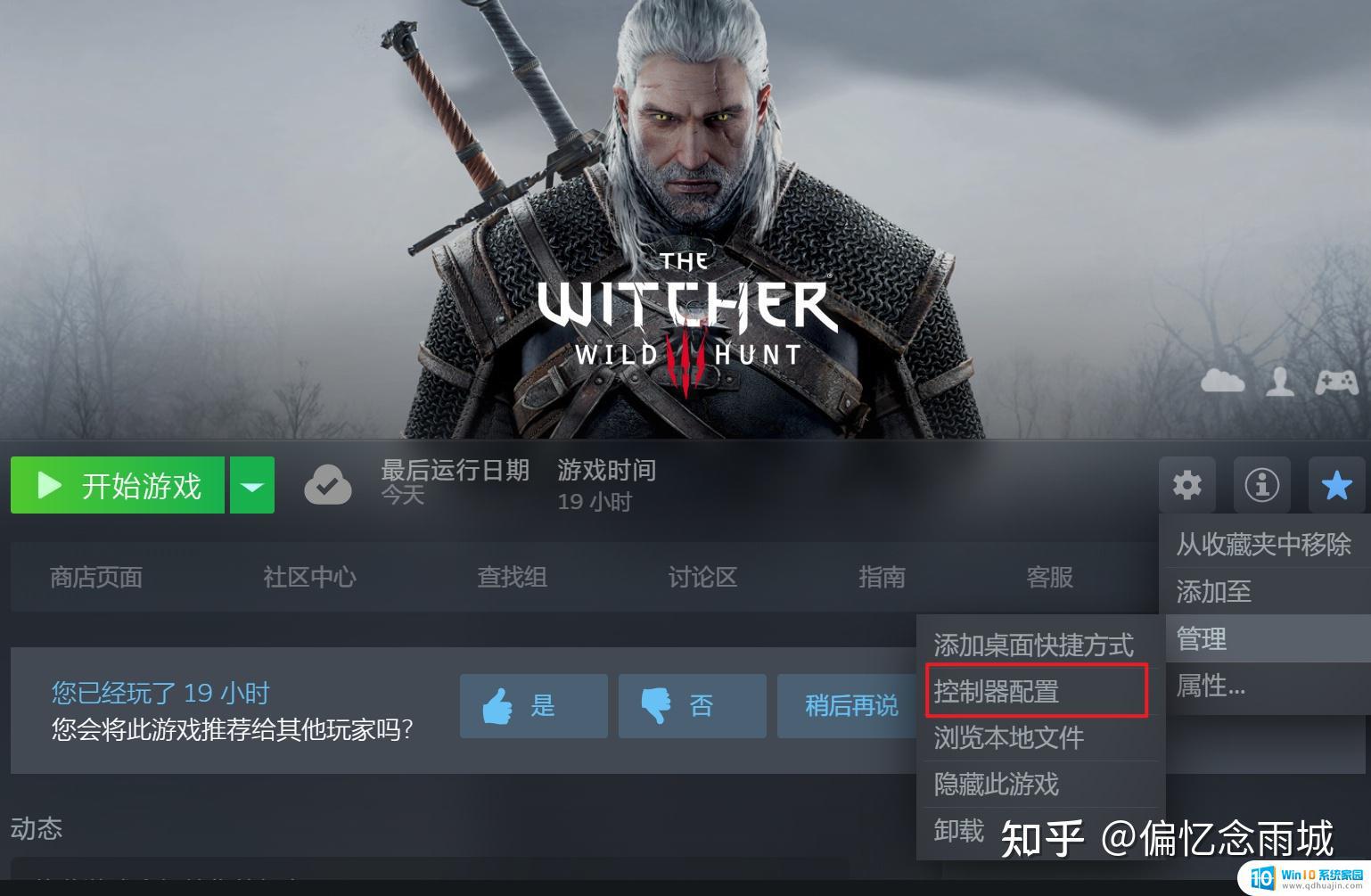
如果你想要实现按下某个按键之后改变ABXY对应的键位,则点击ABXY设置
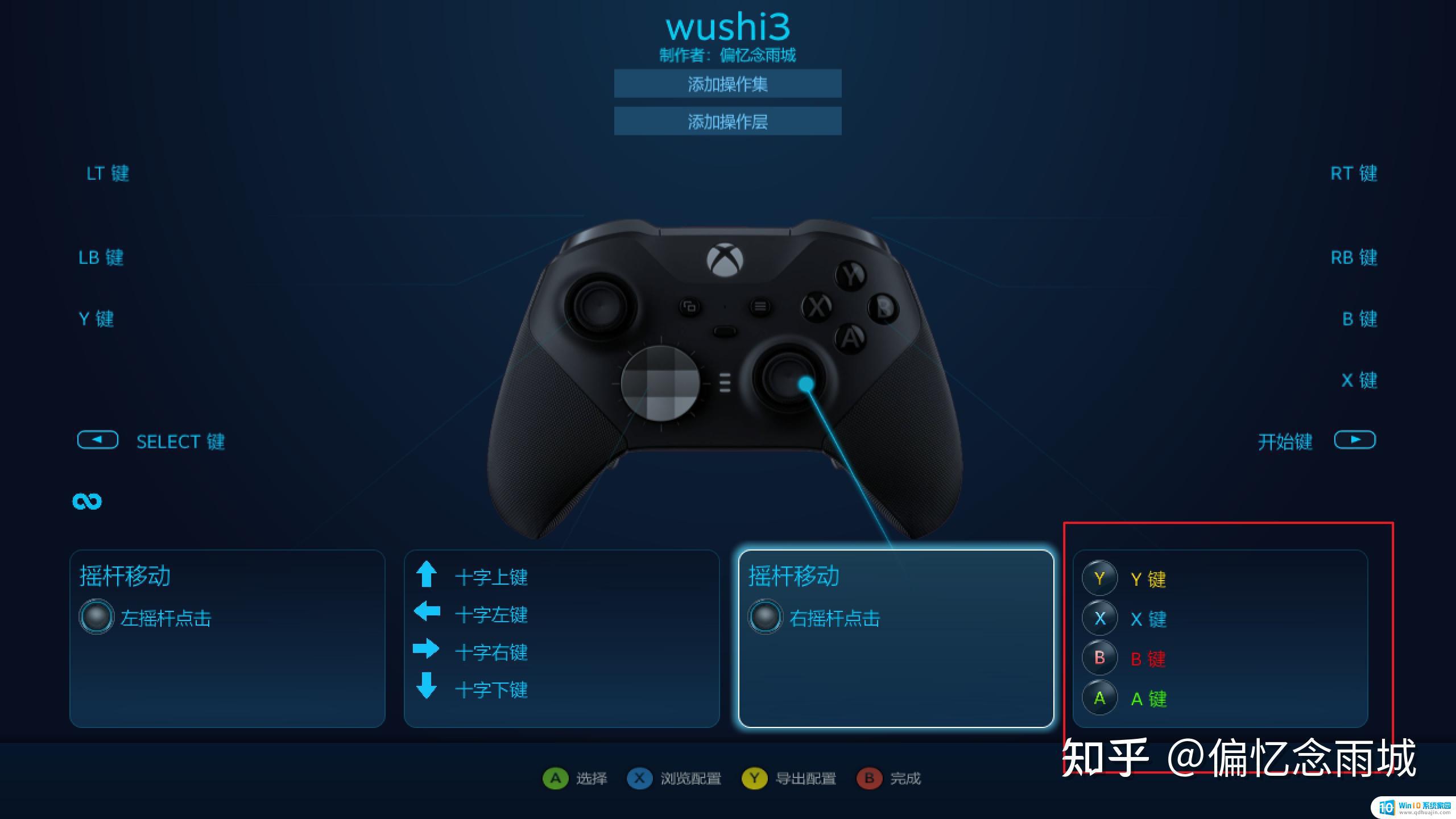
模式转换,点击模式转换选择
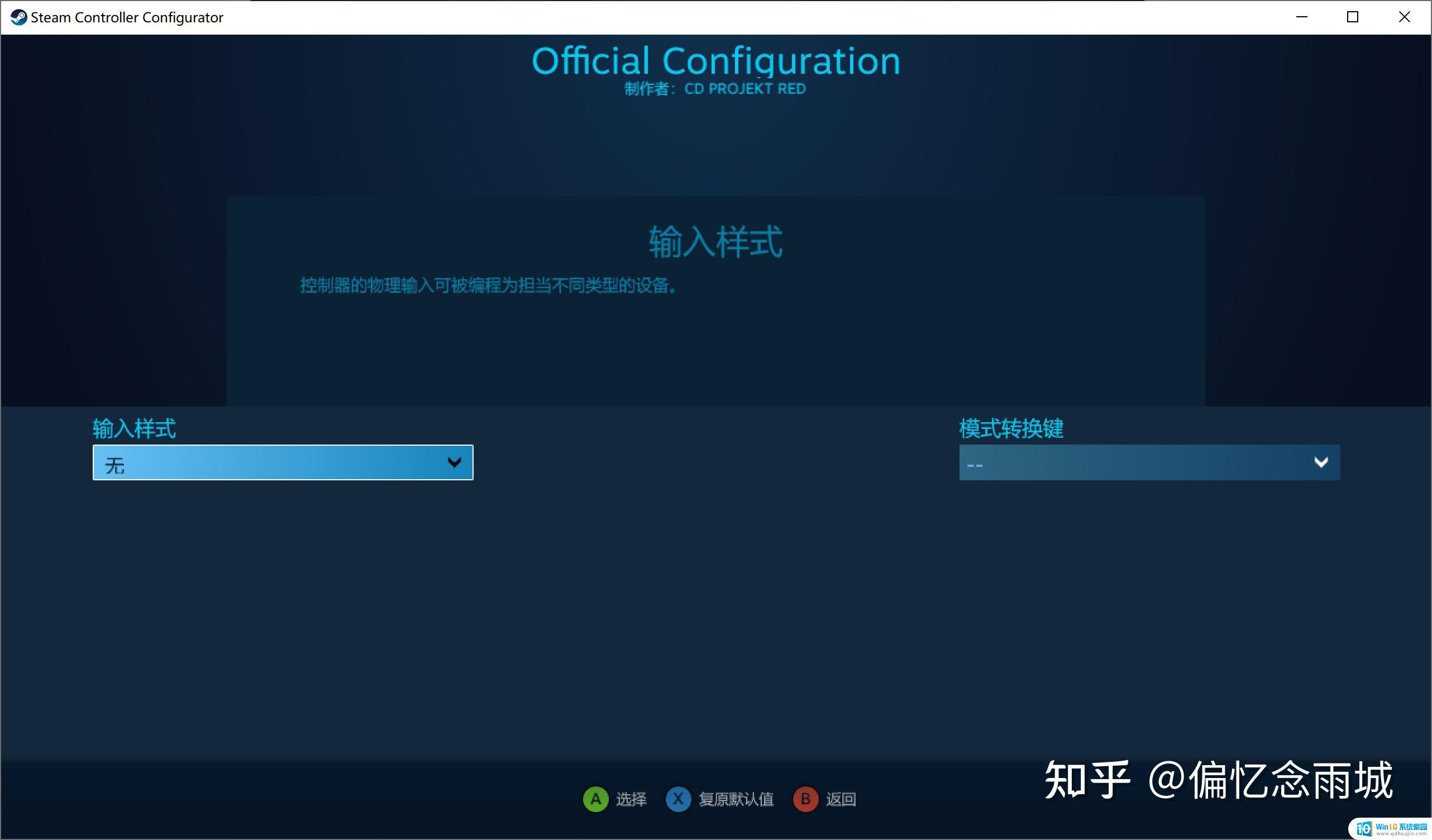
输入样式为:按键板(ABXY)
模式转换键为:更改模式需要哪个按键触发
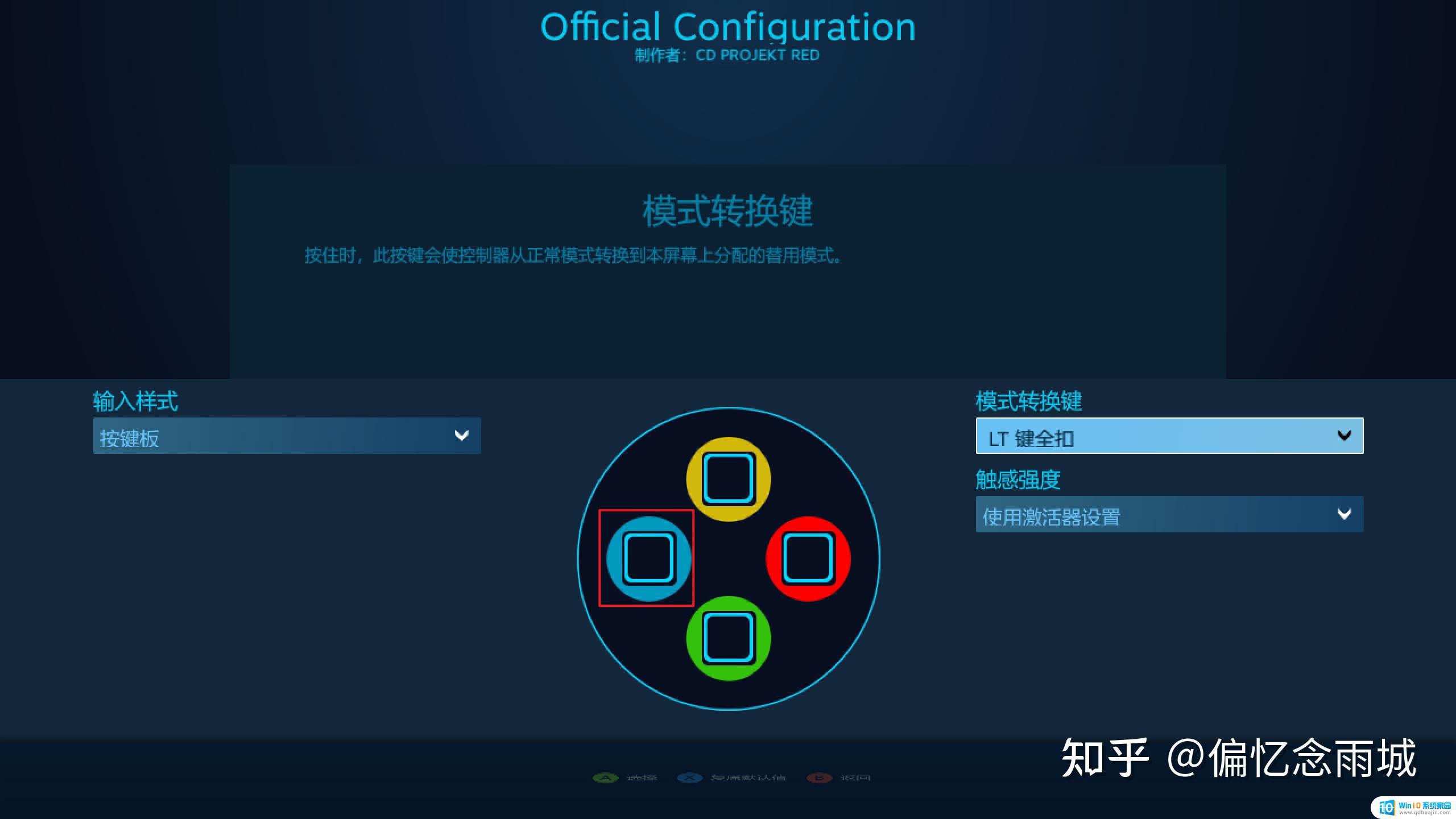
如该图的意思为当我LT全扣时,按下按键板(ABXY),可以设置输出的按键(图中中间空白区域)
然后点击红框,设置输出的按键
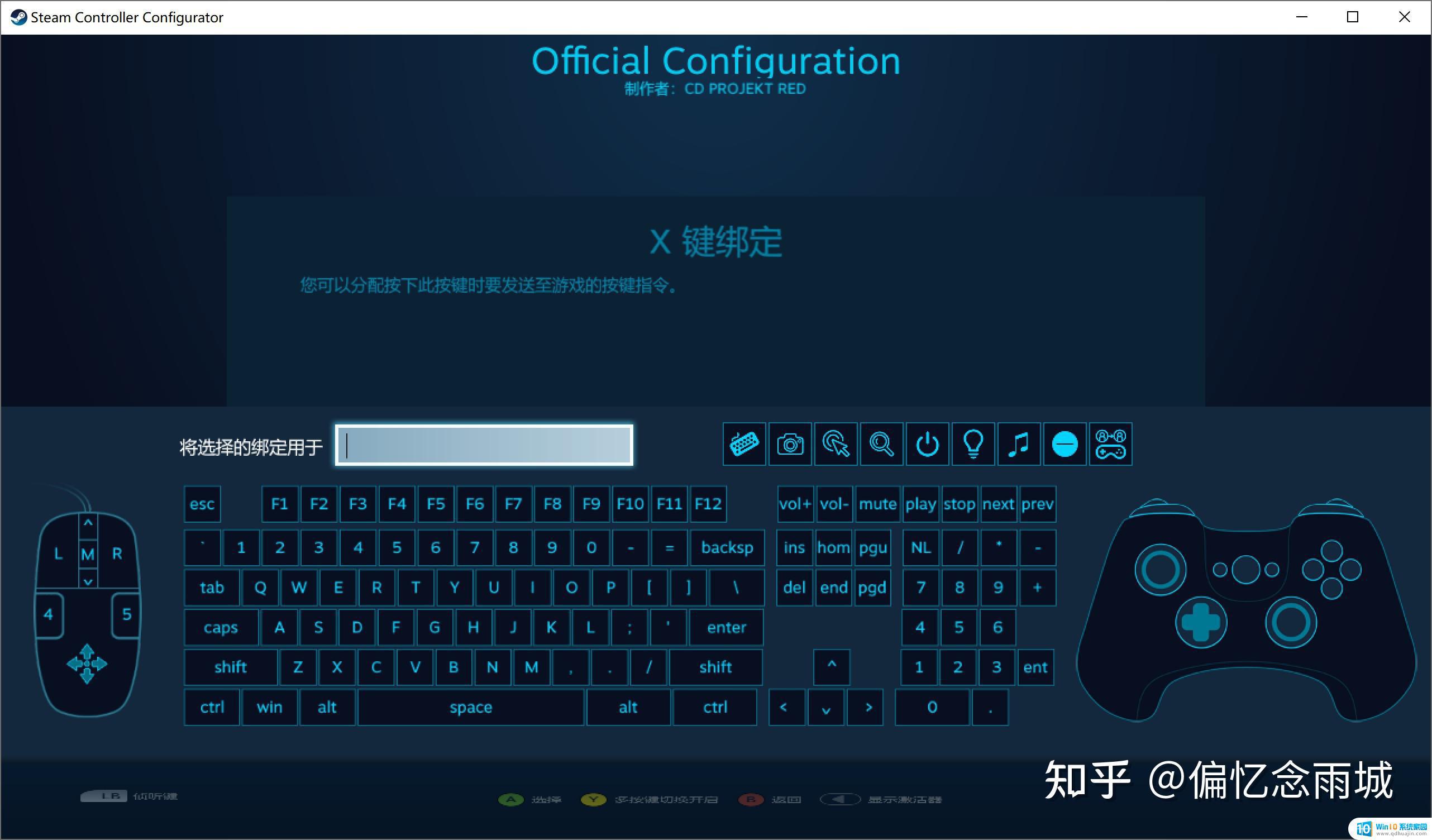
本文设置为3,意思为当我LT全扣时,按下X键。输出键盘按键3;如果我LT不全扣,按下X键。输出X
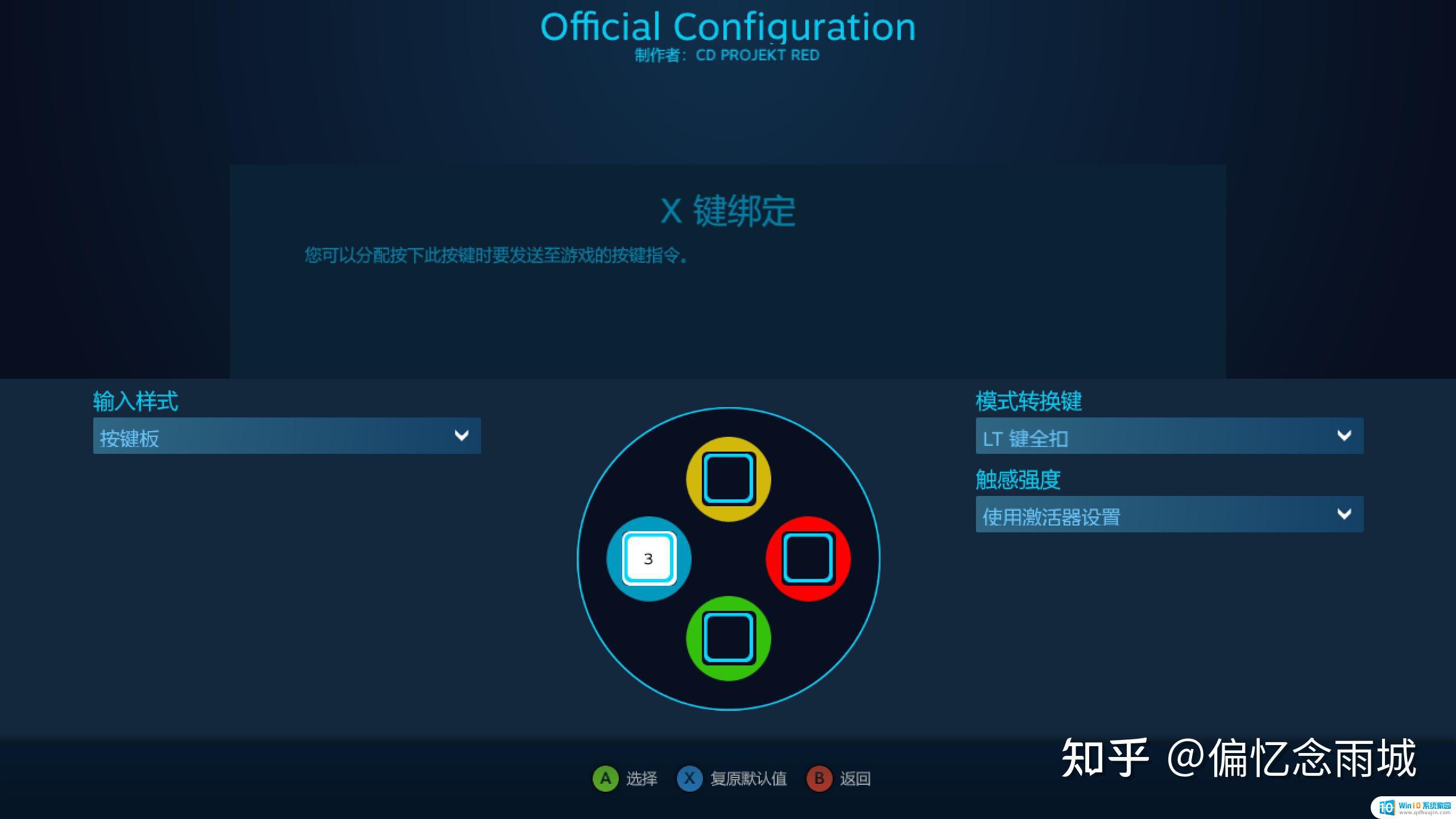 出现模式转换键字样的时候,则为另一个模式的情况
出现模式转换键字样的时候,则为另一个模式的情况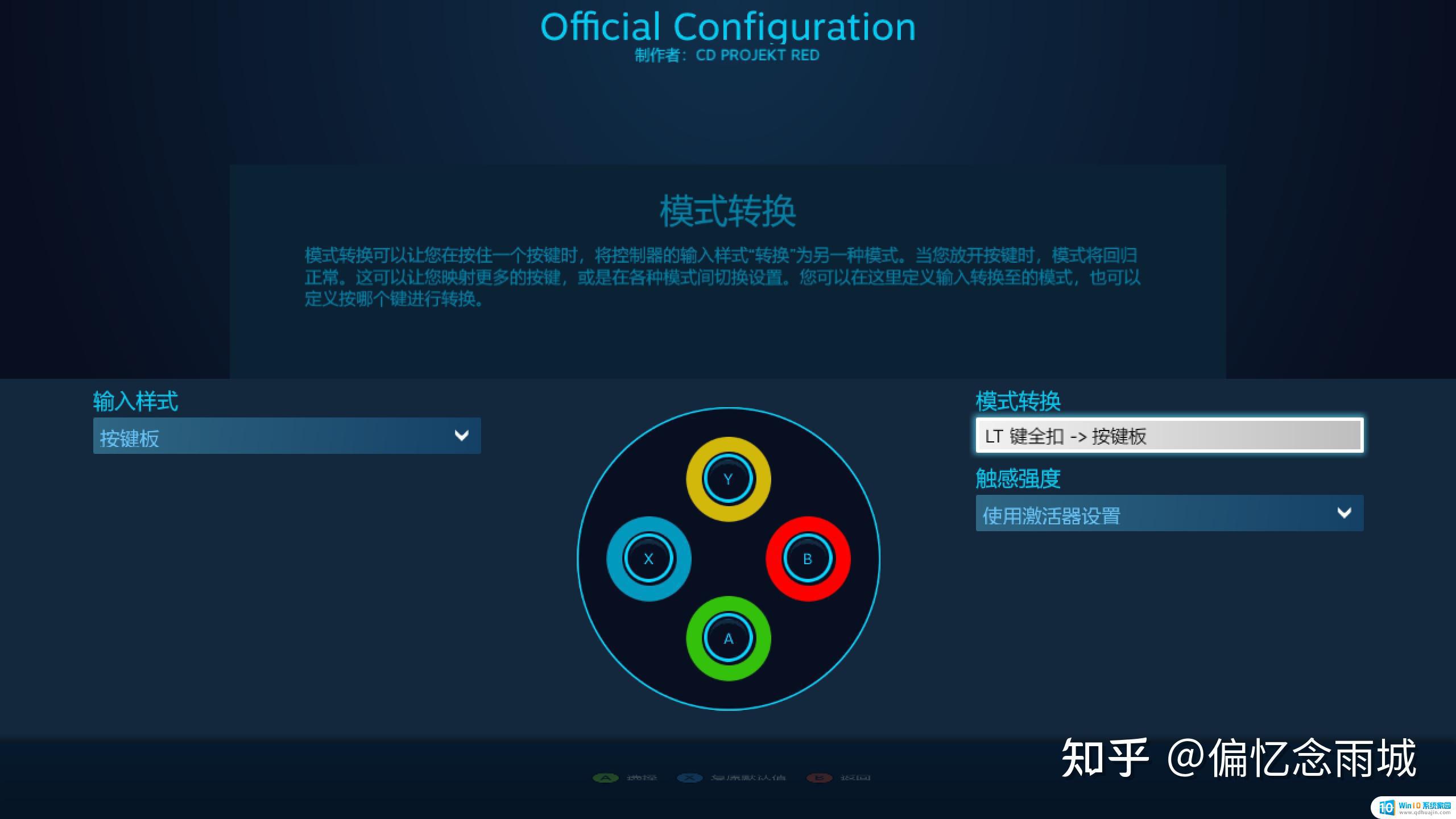 出现模式转换字样的时候,则为初始情况
出现模式转换字样的时候,则为初始情况下面为宏设置教程,同样步骤,在设置按键的时候,点击显示激活器
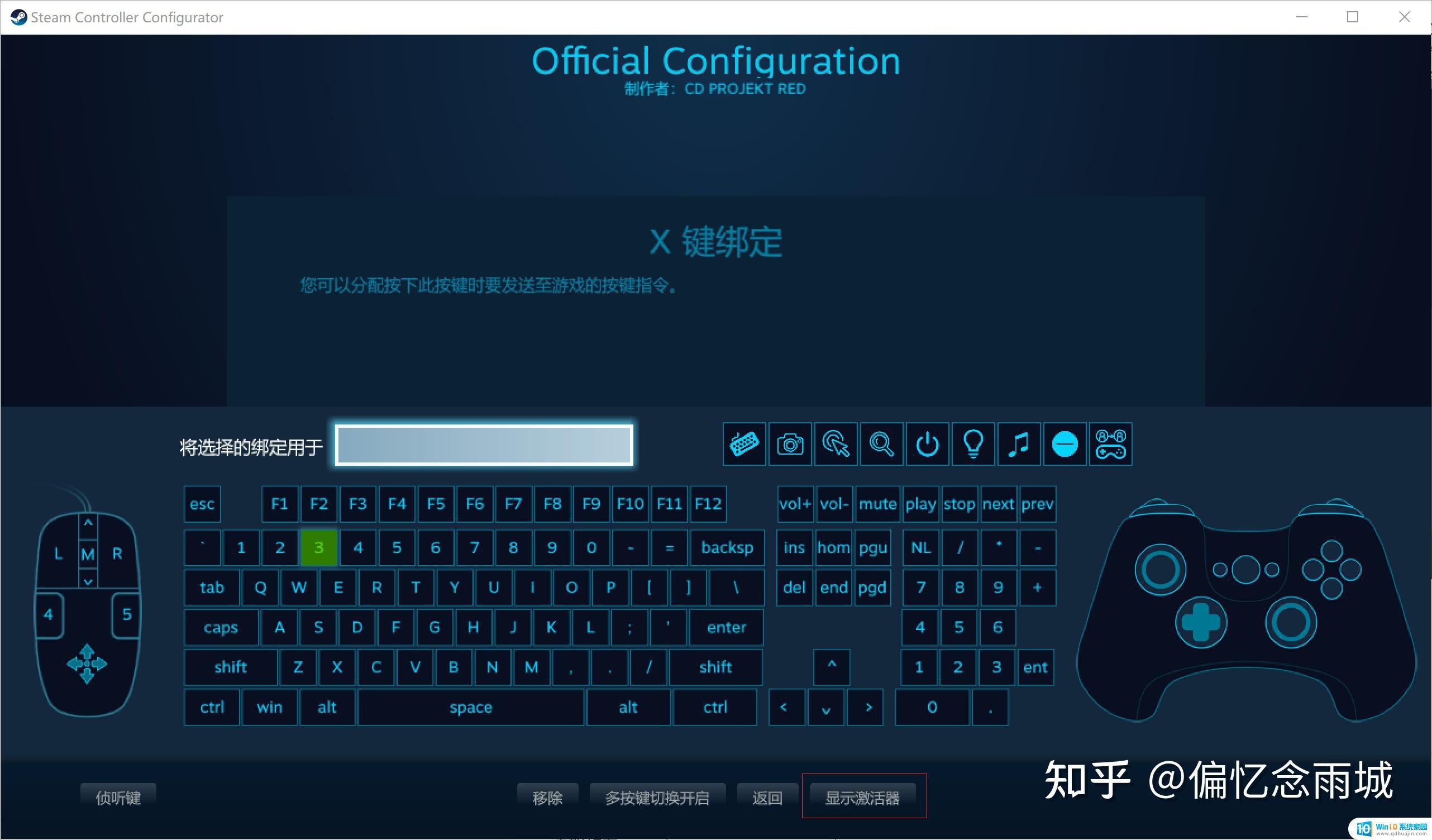
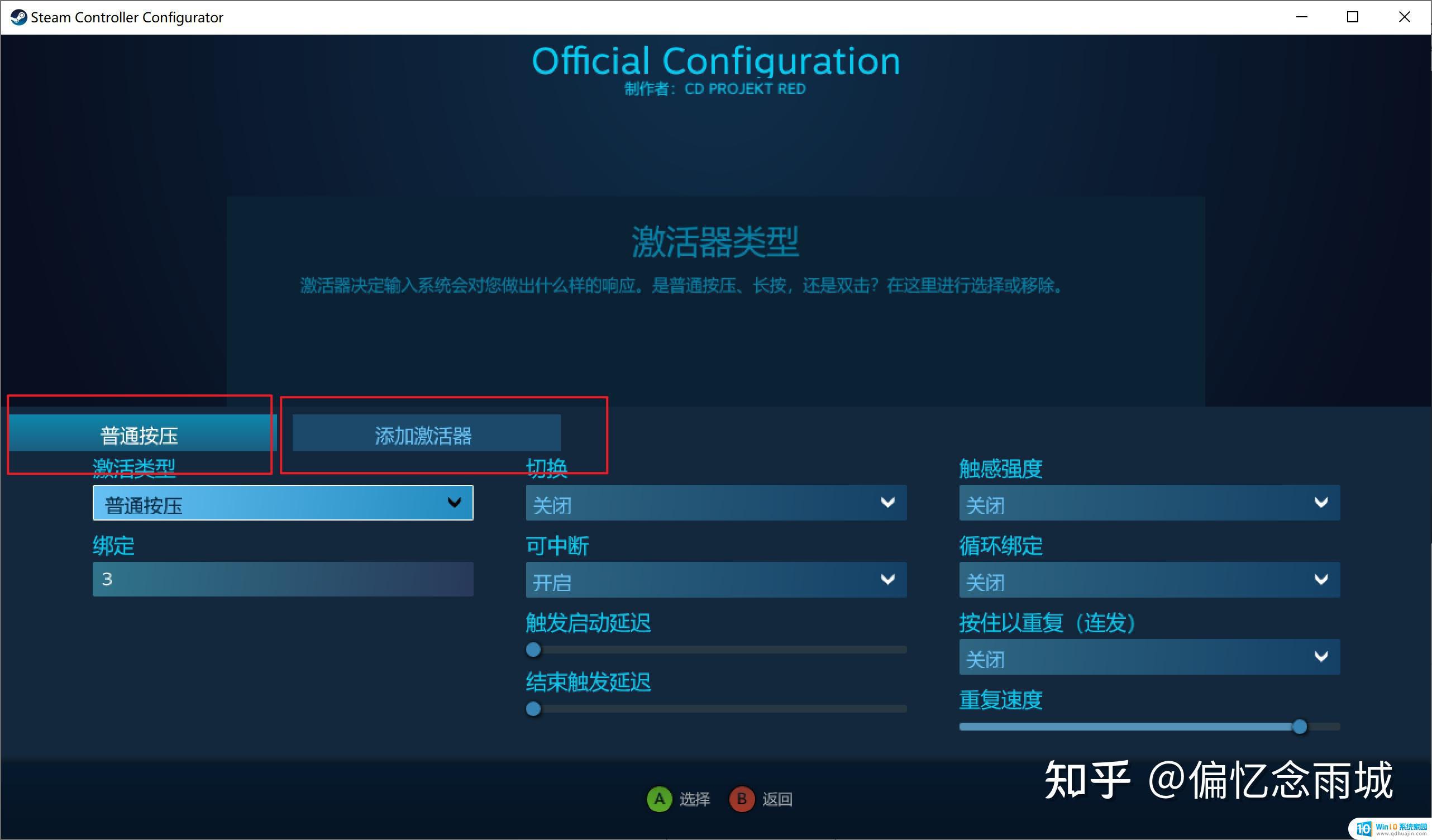
以上图为例,意思是:当我LT全扣时,按下X键。输出键盘按键3;如果我LT不全扣,按下X键。输出X。如果点击激活器,则可以实现多个按键,按顺序释放
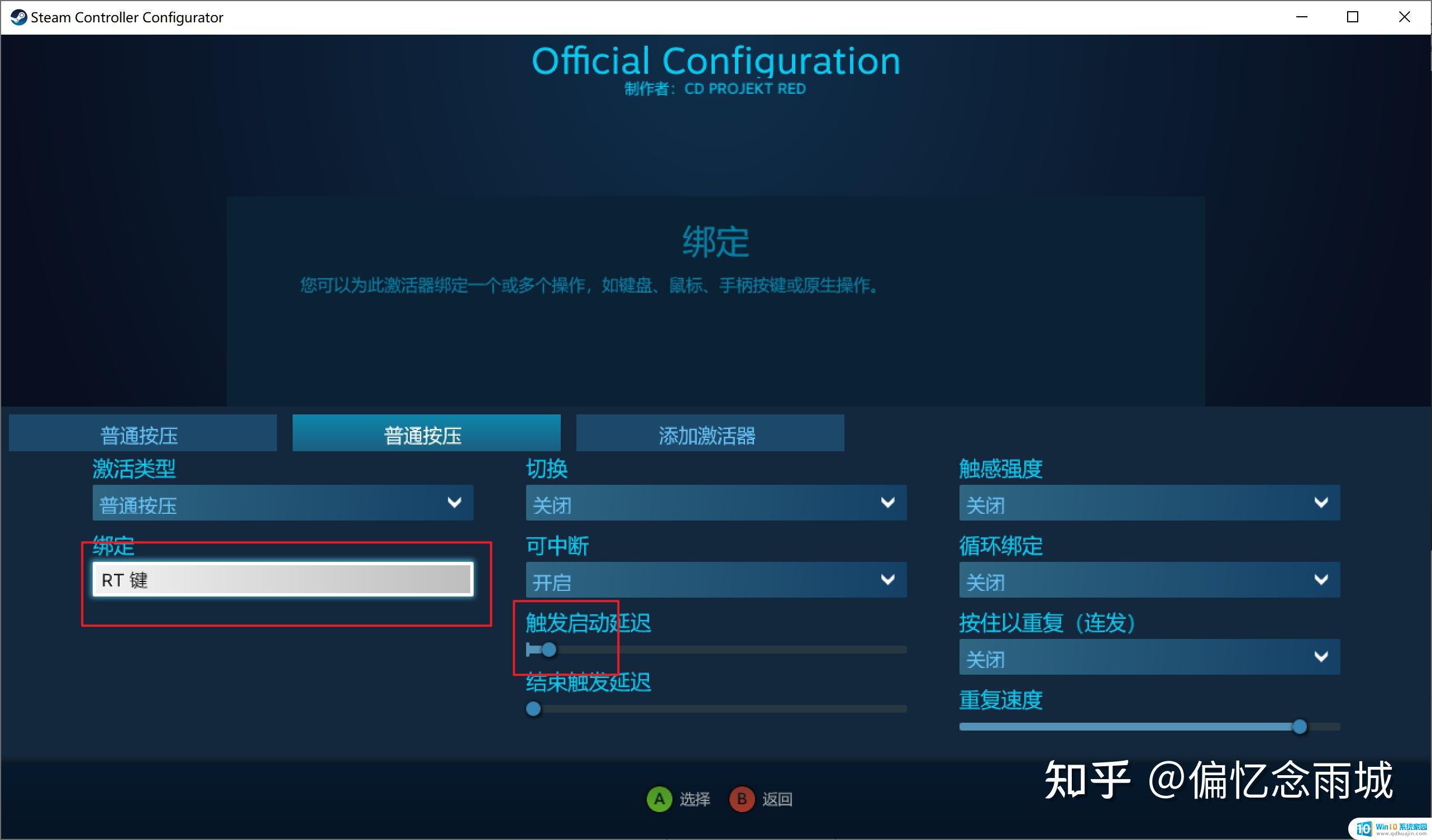
以上图为例,意思是:当我LT全扣时,按下X键。输出键盘按键3,在延迟一段时间后,输出手柄RT;如果我LT不全扣,按下X键。输出X。按照从左到右的顺序依次执行
接下来谈谈摇杆的设置,根据前文一样。同样可以运用”模式转换“达到2套的效果,输入选择”摇杆移动“
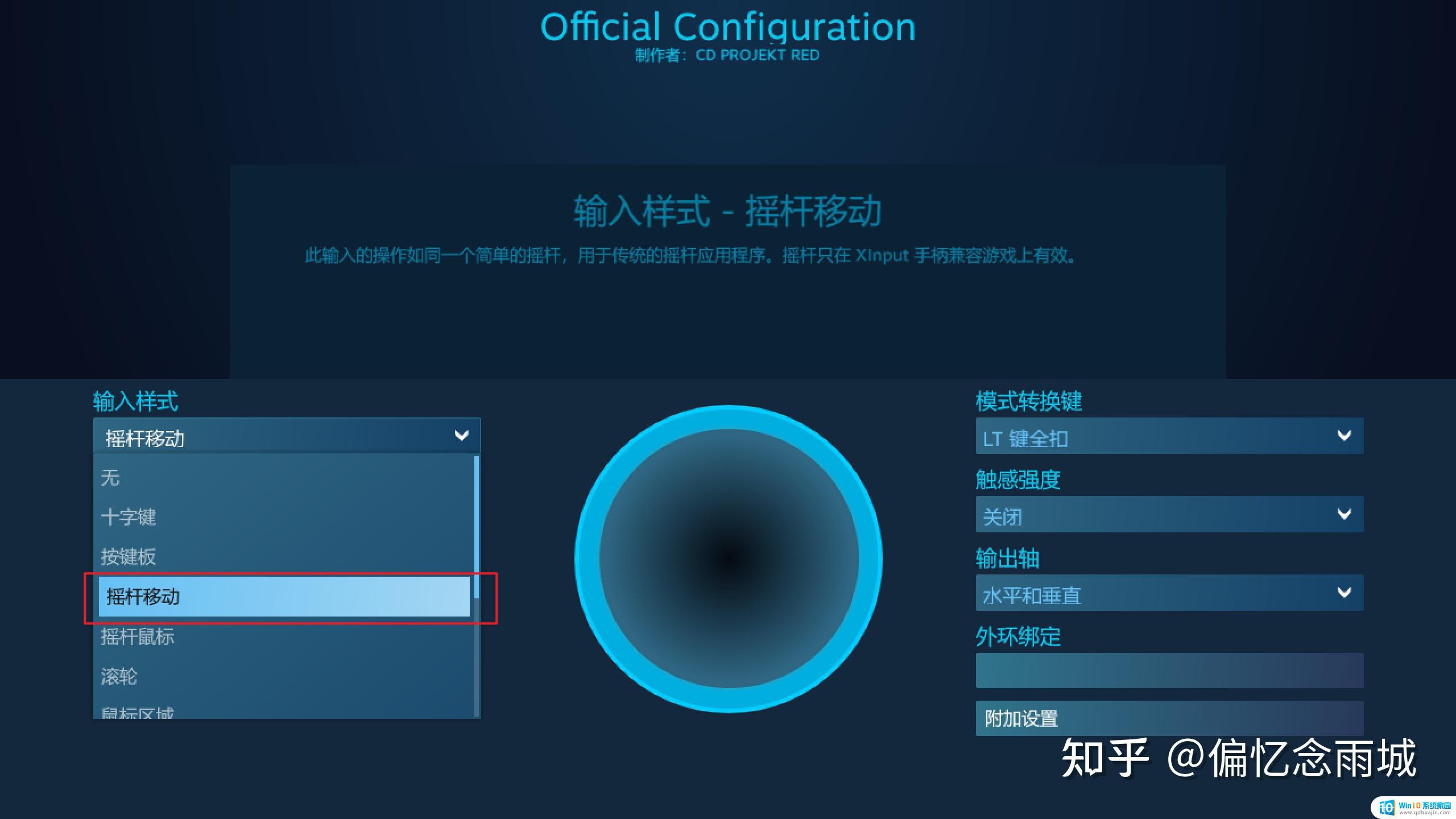
其中”点击操作“为按下摇杆的操作,下图意思为:LT全扣时,移动左摇杆,正常输出,当左摇杆按下时,输出F5
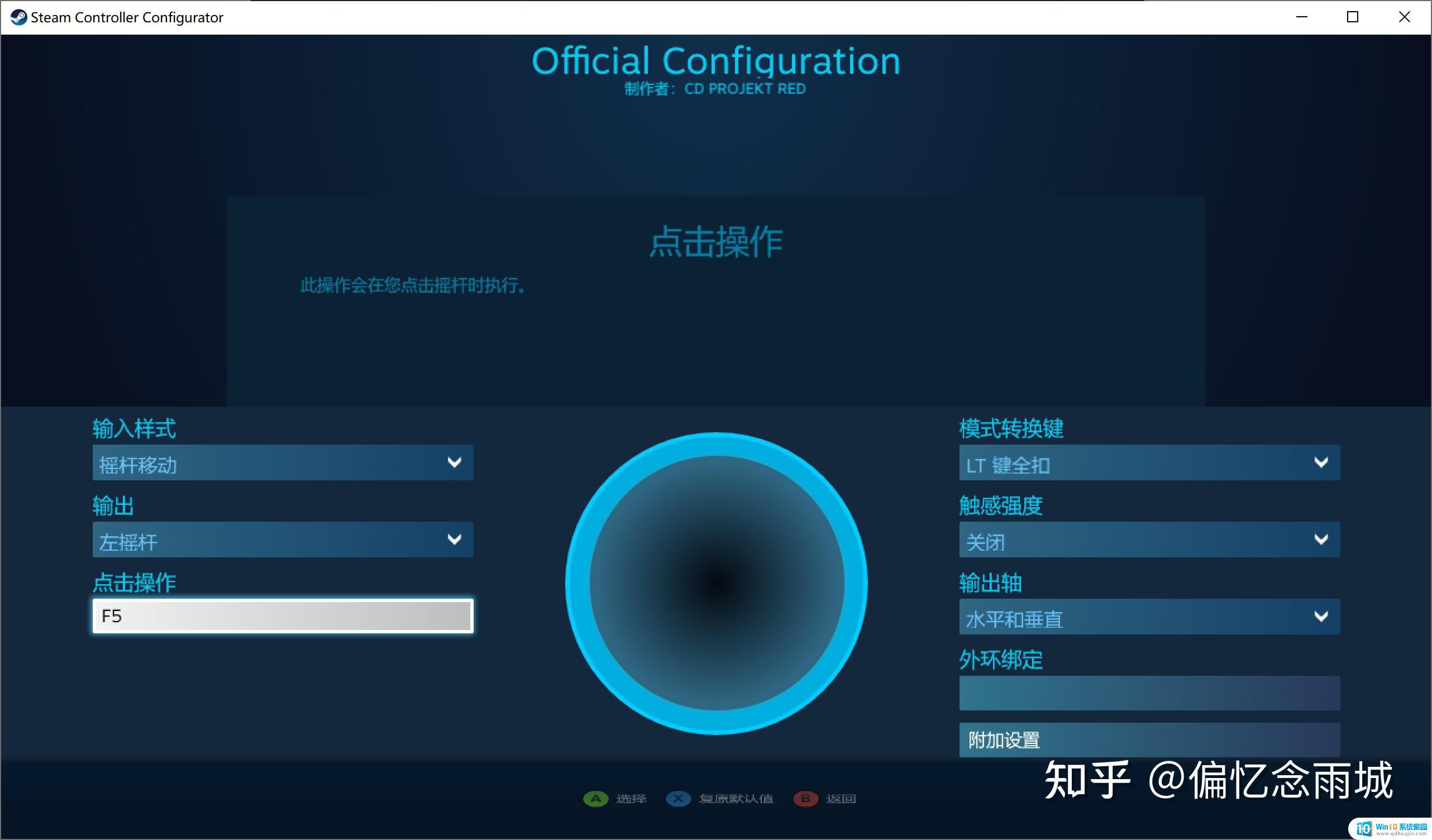
最后谈谈保存,在修改手柄前,建议先保存一幅原本的,然后开始修改。最后手柄界面点击“导出配置”即可
如果你是个喜欢用手柄玩游戏的玩家,那么在Steam上设置手柄进阶参数将是一个提高游戏体验的好方法。不妨试试吧,也欢迎分享你的心得体验。